
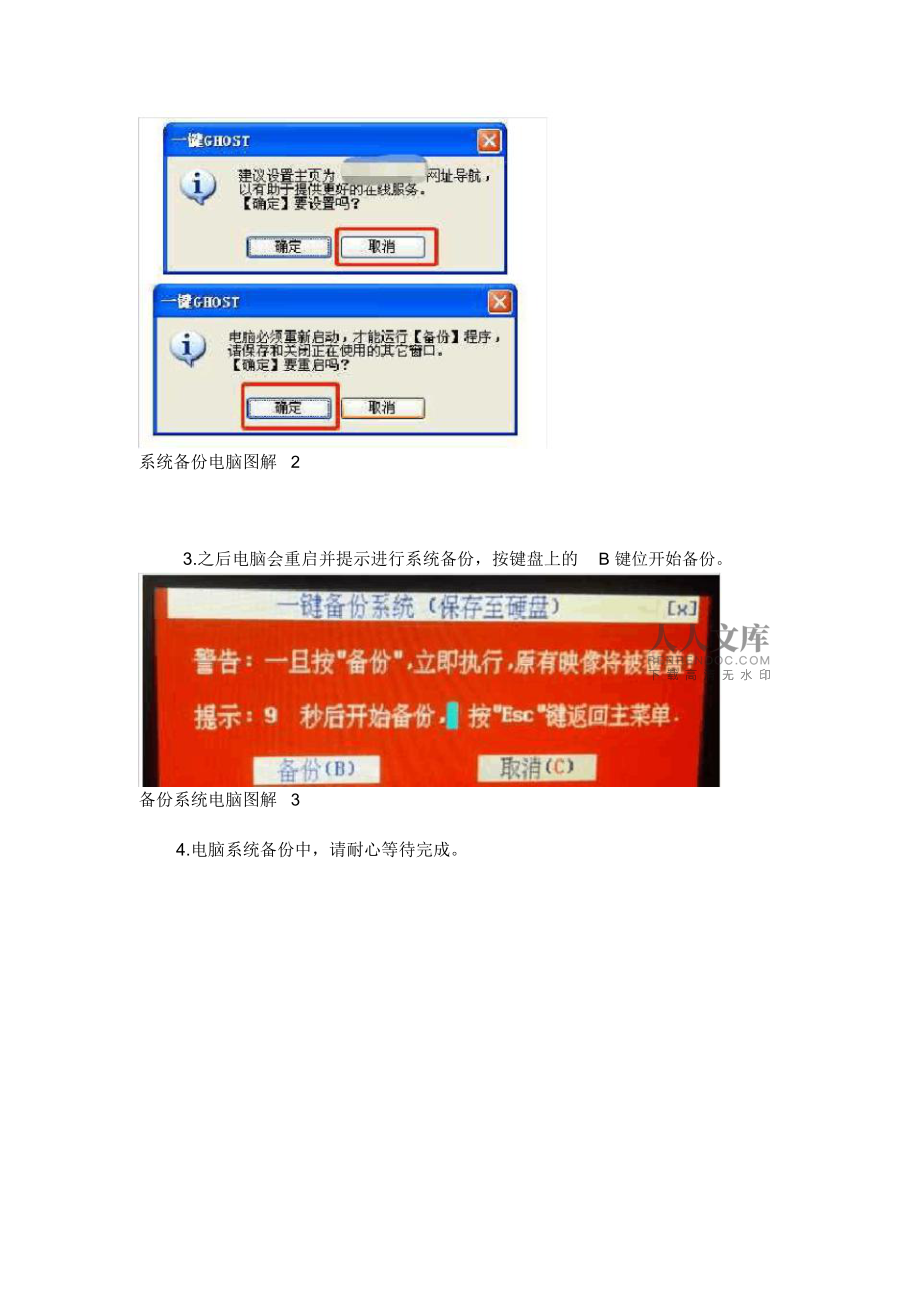

全文预览已结束
下载本文档
版权说明:本文档由用户提供并上传,收益归属内容提供方,若内容存在侵权,请进行举报或认领
文档简介
技术编辑教您一键备份系统的操作步骤导读 : 不少朋友觉得每次电脑出问题都要重装比较麻烦, 能不能让电脑系统一键备份呢,于需要的时候直接还原就行了, 系统是可以一键备份的, 下面来看看具体步骤。经常有用户问小编电脑的系统能不能备份, 系统备份有没有用, 小编个人觉得系统备份的作用很大, 当电脑出问题后直接还原回来就可以了, 下面来介绍一下系统部分的操作方法。一键备份系统的操作步骤1.首先下载并运行 “一键 GHOST硬盘版 ”工具,在软件的主界面上点击一键备份系统,然后点击备份按钮,进入下一步。一键备份电脑图解12.在弹出的 “建议设置主页为 XXXX 网址导航 ”提示框中点击取消,再次弹出“电脑必须重新启动,才能运行【备份】程序 ”,单击 “确定 ”,进入下一步。系统备份电脑图解23.之后电脑会重启并提示进行系统备份,按键盘上的B 键位开始备份。备份系统电脑图解34.电脑系统备份中,请耐心等待完成。备份电脑图解 45.经过几分钟的的等待后系统就备份完成了,出现备份成功的提示框,点击重启或关机都可以。一键备份电脑图解5一键备份系统的操作就是这么简单!
温馨提示
- 1. 本站所有资源如无特殊说明,都需要本地电脑安装OFFICE2007和PDF阅读器。图纸软件为CAD,CAXA,PROE,UG,SolidWorks等.压缩文件请下载最新的WinRAR软件解压。
- 2. 本站的文档不包含任何第三方提供的附件图纸等,如果需要附件,请联系上传者。文件的所有权益归上传用户所有。
- 3. 本站RAR压缩包中若带图纸,网页内容里面会有图纸预览,若没有图纸预览就没有图纸。
- 4. 未经权益所有人同意不得将文件中的内容挪作商业或盈利用途。
- 5. 人人文库网仅提供信息存储空间,仅对用户上传内容的表现方式做保护处理,对用户上传分享的文档内容本身不做任何修改或编辑,并不能对任何下载内容负责。
- 6. 下载文件中如有侵权或不适当内容,请与我们联系,我们立即纠正。
- 7. 本站不保证下载资源的准确性、安全性和完整性, 同时也不承担用户因使用这些下载资源对自己和他人造成任何形式的伤害或损失。
最新文档
- 一年级看图说话训练的课外拓展活动
- 肿瘤患者护理与康复措施研究
- 社交媒体平台网络信息安全维护计划
- 如何平衡工作与育儿的心得体会
- 人教版七年级英语课堂互动教学计划
- 二年级下学期综合实践教学实施方案
- 护理质量控制流程
- 高中语文教研组学术研讨计划
- 国际学校教务干事的工作内容
- 化工项目环保监理的环境保护措施
- 消防设施操作员实战试题及答案分享
- 2025年北京电子科技职业学院高职单招(数学)历年真题考点含答案解析
- 山东省滨州市无棣县2024-2025学年七年级上学期期末生物试题(原卷版+解析版)
- 新东方在国际教育领域的布局与市场机会
- 2025年上半年海口市美兰区水务局下属事业单位招考易考易错模拟试题(共500题)试卷后附参考答案
- 2025届高三化学二轮复习 化学反应原理综合 课件
- 发达资本主义国家的经济与政治课件
- 肥厚型梗阻性心肌病与麻醉1课件
- 注塑成型工艺流程图
- 工作分析与应用(第4版)参考答案
- 新版三全新体系管理目标指标考核及分解QES

评论
0/150
提交评论